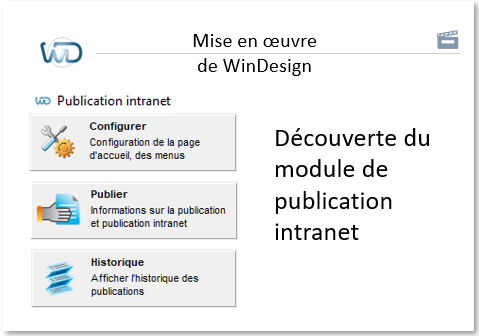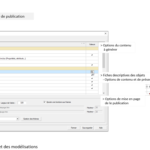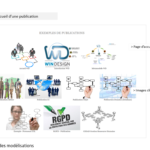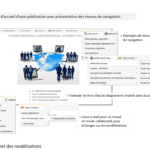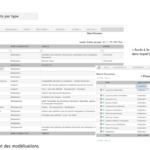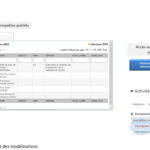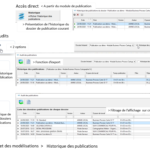Découvrir WinDesign
Formations – Aide à la mise en oeuvre
Publier et diffuser vos modélisations
Partager – Adapter le contenu de la publication aux destinataires de l’information
Le module de publication de WinDesign permet de générer un site documentaire intranet, diffusable sans restriction et sans contrainte d’environnement technique.
La génération du site se fait par une fonction d’export XML et une mise en forme à partir de fichiers XSL.
Le contenu du site intranet peut être modulé en fonction des parties prenantes de l’entreprise auxquelles il s’adresse.
Etape 1 – Définition d’un dossier de publication
Le dossier de publication comprend l’ensemble des paramètres du choix du contenu et de la forme des futures publications.
Personnalisation de la page d’accueil
La page d’accueil du site documentaire peut être totalement personnalisée.
Vous pouvez y intégrer :
- Un message d’accueil, qui s’affichera en haut de la page
- Une image qui sera présentée au centre de la page
- Des informations sur la publication (date, heure, durée de génération, version, …)
- Des liens, qui serviront de points d’entrée vers un ou plusieurs diagrammes de l’espace de travail publié
Création des menus de navigation
Vous décidez des menus et sous menus de navigation, qui seront accessibles à partir de la barre de menu affichée en entête de chaque page de la publication.
- Sélectionnez un style
- Définissez les menus et leur contenu
Pour un travail en mode collaboratif, un lien e.mail peut être intégré dans le menu de navigation, pour des échanges sur les modélisations.
Dans la publication, la sélection du lien ouvrira automatiquement la boîte d’envoi de mail, pré-remplie par les paramètres saisis dans la boîte de définition du mail.
Si une page de la publication intranet est ouverte, le lien vers la page ou le fichier sera automatiquement intégré dans le corps du mail, permettant ainsi au destinataire d’ouvrir, à partir du lien complet, la page envoyée.
Définition du contenu et de la présentation de la publication générée
- Génération d’un site intranet minimal (uniquement les diagrammes et leurs enchaînements) ou génération du site intranet complet : diagrammes et fiches descriptives des objets
- Options de présentation du détail des fiches descriptives des objets : forme et contenu
Une option permettra par exemple, de générer dans la documentation intranet, les différents parcours de processus détaillés , mémorisés.
, mémorisés. - Option de génération des fichiers et documents associés aux objets.
Ces documents seront alors accessibles en lien hypertexte dans la fiche de l’objet et également à partir de la bulle d’aide affichée lors du passage du curseur sur l’objet dans le diagramme. - Options de présentation générale : images des diagrammes, entête, pied de page, bordure, …
- Choix du thème de présentation avec possibilité de créer un thème de présentation personnalisé
Etape 2 – Publication des modélisations de l’espace de travail courant
La publication s’appuie sur un dossier de publication (ensemble prédéfini de paramètres) et génère l’ensemble des fichiers nécessaires à la constitution du site intranet.
Sélection d’un contenu – Visibilité des informations
- La publication peut être lancée pour l’espace de travail global ou sur un sous ensemble de modèles, permettant ainsi de sélectionner le contenu à publier en fonction des interlocuteurs auxquels la publication est destinée.
Exemple : la cartographie des Processus pour les responsables métier, la cartographie technique pour le département infrastructure, …). - Un filtre de profil peut être également appliqué à la publication pour que certaines caractéristiques descriptives ne soient pas visibles dans la publication, même si elles ont été renseignées dans les modélisations.
Exemple : l’adresse IP, des indications de coûts, …
Mise en valeur des modifications
- Pour optimiser le temps de génération et suivre l’évolution des modélisations, toute nouvelle publication peut être lancée en ne regénérant que les éléments modifiés ou ajoutés depuis une date
Des couleurs d’affichage permettent de repérer facilement les écarts entre les publications
La publication peut être lancée de manière immédiate ou en différé avec exécution automatique à partir d’un gestionnaire de tâches.
Etape 3 – Visualisation de l’historique de vos publications
A chaque exécution d’une publication, les informations de suivi de la publication sont conservées, comme : la date, l’auteur, le répertoire de publication, … et permettent ainsi de disposer d’un historique des publications, générées à partir d’un même dossier.
L’historique des publications est également accessible à partir du Module d’audits ![]()
Pour découvrir toutes les capacités du module de publication et mettre en oeuvre cette fonction, vous pouvez suivre
- le Module Web « Publication intranet » de la Filière Performance – Formations fonctions avancées de WinDesign, dans la thématique « Documentation – Publication intranet«